https://www.jianshu.com/p/1fac6cdedd0d
默认组件
Jetson nano的镜像已经自带了JetPack,cuda,cudnn,opencv组件和sample,这些例子安装路径如下所示
TensorRT /usr/src/tensorrt/samples/ CUDA /usr/local/cuda-10.2/samples/ cuDNN /usr/src/cudnn_samples_v7/ Multimedia API /usr/src/tegra_multimedia_api/ VisionWorks /usr/share/visionworks/sources/samples/ /usr/share/visionworks-tracking/sources/samples/ /usr/share/visionworks-sfm/sources/samples/ OpenCV /usr/share/OpenCV/samples/
cuda10
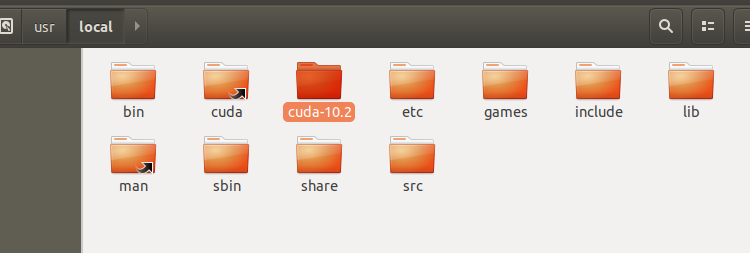
cudnn
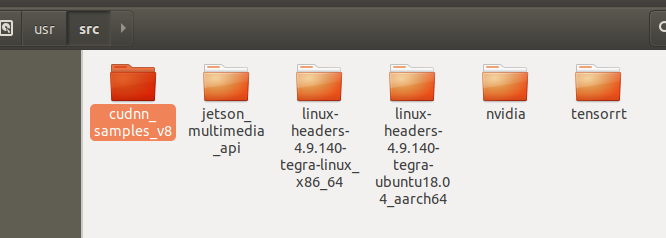
opencv4

查看Jetson Nano 上的预装 opencv 的版本
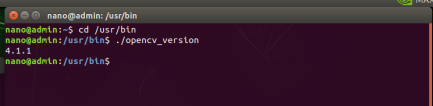
cd /usr/bin ./opencv_version
2.1核对CUDA
root@jetson-desktop:/# nvcc -V -bash: nvcc: command not found
加入路径
sudo chmod -R 777 ~/.bashrc gedit ~/.bashrc 文件最后加入 export CUBA_HOME=/usr/local/cuda-10.2 export LD_LIBRARY_PATH=/usr/local/cuda-10.2/lib64:$LD_LIBRARY_PATH export PATH=/usr/local/cuda-10.2/bin:$PATH 执行使生效 source ~/.bashrc
再次执行,显示cuda10.2
root@jetson-desktop:/# nvcc -V

2.3核对cuDNN
cd /usr/src/cudnn_samples_v8/mnistCUDNN/ sudo make
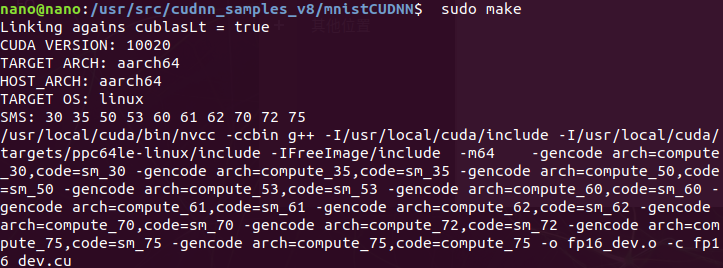
执行sample
sudo chmod a+x mnistCUDNN ./mnistCUDNN
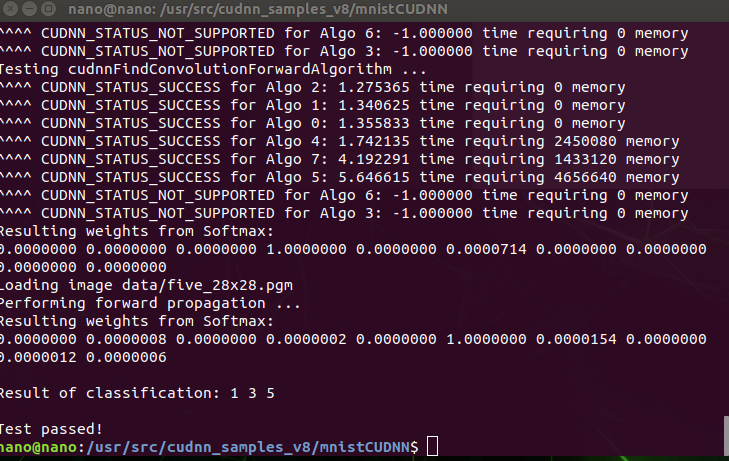
python使用和升级
1核对python版本,默认python3.6
python3
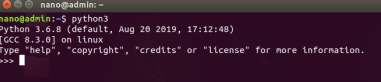
2升级python
如果需要升级python3.6,例如升级到python3.8 9(no )
3、增加python相关内容(默认已经安装)
3.1安装pip3
sudo apt-get install python3-pip python3-dev
升级下pip3版本到19.1;一定要更新能解决很多错误
python3 -m pip install --upgrade pip
pip3 -V
安装tensorflow-gpu
3.2安装python-opencv
首先查看板子自带的opencv版本
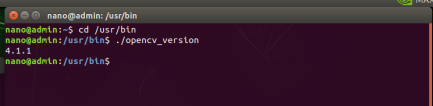
cd /usr/bin ./opencv_version
在terminal中輸入以下指令測試OpenCV是否成功安裝
在python2中查看
python -c "import cv2; print(cv2.__version__)"

在python3中查看
python3 -c "import cv2; print(cv2.__version__)"

if error,do...
我在JetPack-4.4中使用了内置的OpenCV-4.1.1。我对系统库依赖性和python模块依赖性进行了以下操作。 注意:对于“ protobuf”库,建议不要使用apt安装,而是使用“ install_protobuf-3.8.0.sh”脚本安装较新版本(3.8.0),如下所示。“ protobuf”库可能会对张量流的性能(推断速度)产生显着影响
### Install dependencies for python3 "cv2"
$ sudo apt-get update
$ sudo apt-get install -y build-essential make cmake cmake-curses-gui
git g++ pkg-config curl libfreetype6-dev
libcanberra-gtk-module libcanberra-gtk3-module
$ sudo apt-get install -y python3-dev python3-testresources python3-pip
$ sudo pip3 install -U pip Cython
$ sudo pip3 install numpy matplotlib
you can choose or not安装一些重要的包
sudo apt-get install python3-scipy sudo apt-get install python3-pandas sudo apt-get install python3-sklearn
https://blog.csdn.net/kh971024/article/details/106664798
------------------如果没有要安装opencv--------------------
https://i.cnblogs.com/posts/edit;postId=13547060
https://www.rs-online.com/designspark/jetson-nano-opencv-cn
sudo apt-get update sudo apt-get upgrade -y sudo apt-get install build-essential sudo pip3 install opencv-python #waring opencv3.2
或者 sudo apt-get install python3-opencv #waring opencv3.2
------------------如果没有要安装opencv--------------------
ls -ltrh /dev/video*

新建python脚本执行
# 匯入OpenCV函式庫
import cv2
# 設定從哪顆鏡頭讀取影像,在括弧中填入先前查詢到的webcam編號
webcam = cv2.VideoCapture(0)
# 讀取影像
return_value, image = webcam.read()
# 儲存名為Picture.png的照片
cv2.imwrite("Picture.png", image)
# 刪除webcam,避免影像佔用資源
del(webcam)
执行
python3 TakePicture.py
4、更新系统

apt-get update && apt-get upgrade -y
https://www.cnblogs.com/kekeoutlook/p/13511212.html
安装虚拟环境
https://blog.csdn.net/u011119817/article/details/99679350
安装虚拟环境
pip3 install virtualenv virtualenvwrapper
安装完之后,需要更新.bashrc
gedit ~/.bashrc
#最下面添加 保存退出 export WORKON_HOME=$HOME/.virtualenvs export VIRTUALENVWRAPPER_PYTHON=/usr/bin/python3 source ~/.local/bin/virtualenvwrapper.sh
保存并退出,使用source 重新载入
source ~/.bashrc
接着创建python的虚拟环境,
mkvirtualenv nano -p python3 #-p 是指定解释器是python3
error
sudo apt install virtualenv
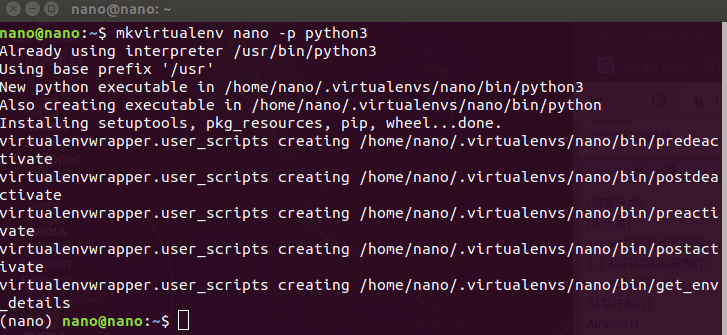
创建后直接进入了。
我的名字是nano,你可以自己定义。
一些virtualenvwrapper的常用命令:
#创建一个环境 mkvirtualenv name #在~/.virtualenvs下安装name的需拟环境 #激活工作环境 workon name #workon后不加任何东西可以列出所有虚拟环境 #退出当前虚拟环境 deactivate #删除虚拟环境,需先退出 rmvirtualenv name #列出所有虚拟环境 lsvirtualenv
深度学习环境搭建
TensorRT安装+PyTorch安装
https://zhuanlan.zhihu.com/p/189828284